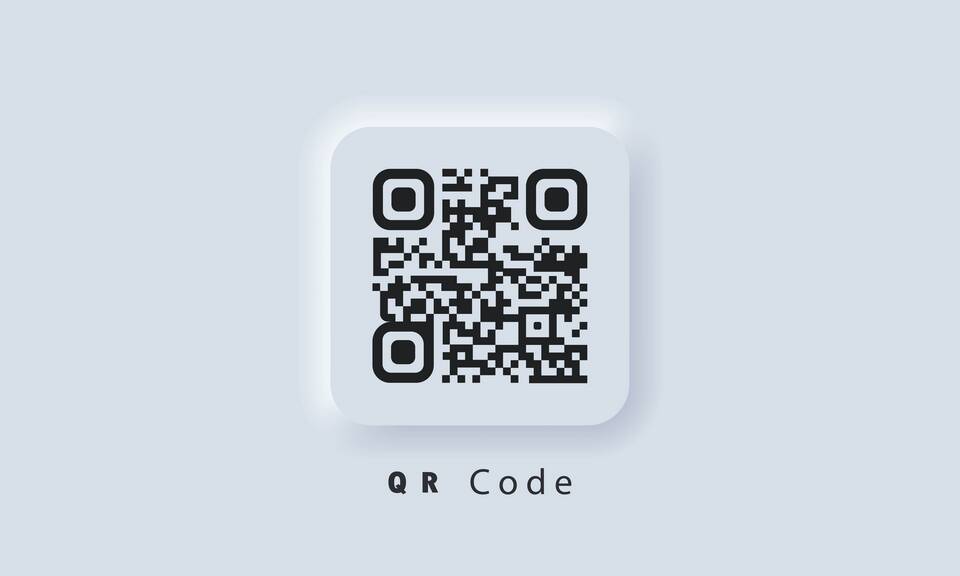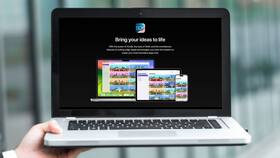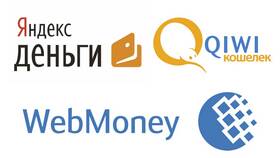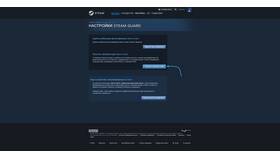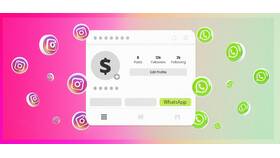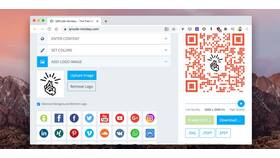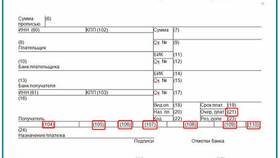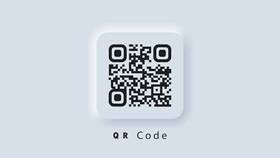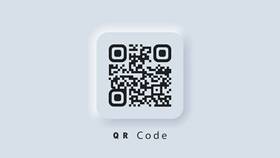Создание QR-кода из кассового чека позволяет удобно хранить и передавать информацию о покупке. Рассмотрим несколько способов преобразования данных чека в QR-код.
Содержание
Способы создания QR-кода из чека
| Метод | Необходимые данные | Сложность |
| Через мобильное приложение | Фото чека или данные вручную | Просто |
| Используя онлайн-генератор | Текстовая информация из чека | Средне |
| Специализированные кассовые системы | Электронная версия чека | Сложно |
Пошаговая инструкция создания QR-кода из чека
Подготовка данных
- Соберите необходимую информацию из чека:
- Дата и время покупки
- Номер чека
- Сумма покупки
- Наименование товаров
- ФН, ФД, ФП (для фискальных чеков)
- Проверьте точность данных
- Определите, какие данные нужно закодировать
Создание QR-кода
Через онлайн-генератор:
- Откройте сайт генератора QR-кодов (QR Code Generator, QRStuff)
- Выберите тип "Текст" или "Ссылка"
- Введите данные из чека в текстовое поле
- Настройте параметры кода (размер, цвет)
- Сгенерируйте и скачайте QR-код
Через мобильное приложение:
- Установите приложение для работы с чеками (Чек РФ, Банк.Чеки)
- Отсканируйте чек или введите данные вручную
- Выберите опцию "Создать QR-код"
- Сохраните полученный код
Особенности QR-кодов для чеков
| Тип чека | Рекомендуемое содержимое QR-кода |
| Обычный кассовый | Основные реквизиты (дата, сумма, номер) |
| Фискальный (54-ФЗ) | Фискальные признаки (ФН, ФД, ФП) |
| Возвратный | Данные исходного чека + отметка о возврате |
Рекомендации по созданию
- Для фискальных чеков сохраняйте оригинальный QR-код
- Проверяйте читаемость созданного кода перед использованием
- Храните оригиналы чеков вместе с QR-кодами
- Не изменяйте данные при создании кода
Где можно использовать QR-код чека
- Для быстрой подачи документов на возврат
- В системах лояльности и кэшбэка
- Для учета личных расходов
- При дистанционной подаче жалоб
- Для корпоративной отчетности
Создание QR-кода из чека - это удобный способ цифровизации информации о покупках, который экономит время и упрощает обработку финансовых данных.